iMessage एप्पल की इंस्टेंट मैसेजिंग सेवा है। यह iPhone, iPad, और Mac पर एप्पल उपयोगकर्ताओं को Wifi या सेल्युलर डेटा के जरिए एक दूसरे को संदेश भेजने की सुविधा देता है। iMessage सही ढंग से काम कर रहा हो तो भेजे गए संदेश नीले बबल में दिखाई देते हैं।
दूसरी ओर, अगर संदेश हरे टेक्स्ट बैलून में दिखाई दें तो आपका iMessage फीचर खराब हो सकता है। iMessage ठीक से काम नहीं कर रहा हो तो आप iMessages प्राप्त नहीं कर पाएंगे और आपके भेजे गए संदेशों के नीचे 'Not Delivered' की चेतावनी दिखाई दे सकती है। सौभाग्य से, इस गाइड में मैं आपको iMessage काम नहीं करने की समस्या को हल करने के कई तरीके दिखाऊंगा। चलिए शुरू करते हैं।
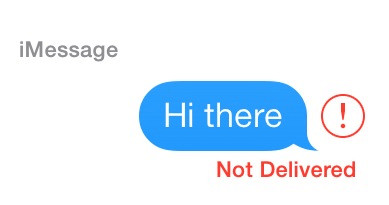
मेरा iMessage क्यों काम नहीं कर रहा है?
इस समस्या को हल करने के तरीकों पर चर्चा करने से पहले, आइए कुछ कारणों पर नजर डालें जो iMessage को काम करना बंद कर देते हैं।
iPhone & iPad पर iMessage काम नहीं कर रहा:
- नेटवर्क कनेक्शन की गलती के कारण आप साइन इन नहीं कर पाए।
- आपका डिवाइस iMessage सर्वर से संपर्क नहीं कर पाया।
- सक्रियन के दौरान एक त्रुटि हुई।
- सॉफ्टवेयर समस्या।
- जिस व्यक्ति को आप मैसेज कर रहे हैं, उसने आपको iMessage पर ब्लॉक कर दिया है।
- एक कैरियर समस्या है।
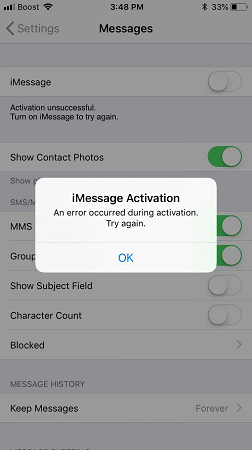
Mac पर iMessage काम नहीं कर रहा:
- नेटवर्क कनेक्शन त्रुटि।
- सक्रियण समस्या - आप यहां क्लिक करें मैक पर iMessage काम न करने की त्रुटि को जल्दी से हल करने के लिए।
iMessage काम न करने की समस्या को कैसे ठीक करें
iMessage को ठीक करने के लिए नीचे दिए गए तरीकों का उपयोग करें जब वह अकार्यात्मक हो।
जब यह तत्काल हो, तो SMS के रूप में भेजें
यदि आपका संदेश तत्काल है और iMessage काम नहीं कर रहा है, तो सेवा की मरम्मत के लिए समय नहीं हो सकता है। ऐसे मामले में, आप अपने पाठ को SMS/MMS के रूप में भेजने का विकल्प चुन सकते हैं। हालांकि, इस विकल्प के लिए कैरियर SMS शुल्क लागू होगा और इसे सेटिंग्स में सक्रिय करना होगा। जब यह विकल्प सक्रिय होता है, तो iMessage ऐप स्वचालित रूप से आपके पाठों को SMS के रूप में भेज देगा यदि iMessage उपलब्ध नहीं है।
चरण:
- टैप करें सेटिंग्स > संदेश।
- स्विच को बगल में टॉगल करें एसएमएस के रूप में भेजें इसे चालू करने के लिए।
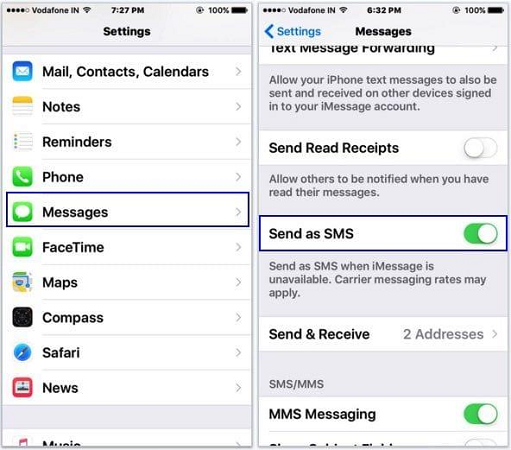
iMessage को बंद करें और फिर चालू करें
iMessage को बंद करना और फिर से सक्रिय करना अक्सर इस समस्या का एक व्यावहारिक त्वरित समाधान होता है। सेवा को पुनः आरंभ करने से iMessage की कार्यक्षमता में बाधा डालने वाली छोटी गड़बड़ी को दूर किया जा सकता है।
चरण:
- खोलें सेटिंग्स और जाएं संदेश
- iMessage के पास बटन पर टैप करें ताकि यह बंद हो जाए।
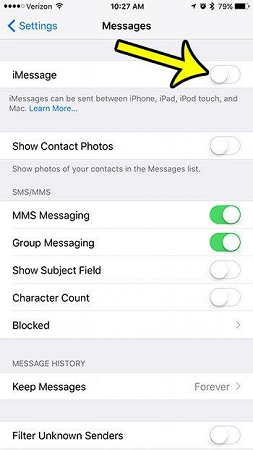
अपना नेटवर्किंग जांचें
iMessage को काम करने के लिए आपके Apple डिवाइस को इंटरनेट कनेक्शन की आवश्यकता होती है। यदि यह सुविधा काम करना बंद कर दे, तो सुनिश्चित करें कि आप Wifi या सेल्युलर डेटा नेटवर्क से जुड़े हुए हैं।
अपने Wifi नेटवर्क की जांच करने के चरण:
- खोलें सेटिंग्स > वाईफाई , और सुनिश्चित करें कि Wifi चालू है।
- सुनिश्चित करें कि आप सही नेटवर्क से जुड़े हुए हैं। साथ ही, सिग्नल की शक्ति जानने के लिए आपके पास कितनी बार हैं, यह भी जांचें।
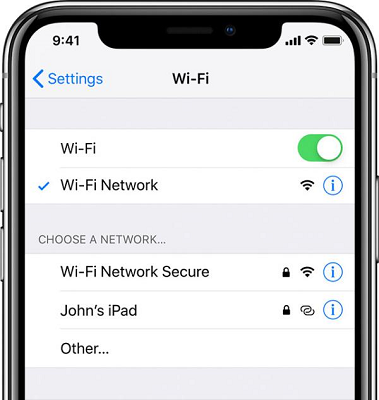
यदि आपका वाईफाई सिग्नल कमजोर है या आप वाईफाई नेटवर्क तक पहुँच नहीं सकते, तो आप सेल्युलर डेटा का उपयोग कर सकते हैं।
सेल्युलर डेटा चालू करने के चरण:
- खोलें सेटिंग्स > सेल्युलर .
- बटन को दबाएं जो सेल्युलर डेटा को चालू करने के लिए है।
अपने कैरियर से संपर्क करें
iMessage का काम न करना आपके नेटवर्क कैरियर की समस्या के कारण भी हो सकता है। उदाहरण के लिए, iMessage ने 'delivered' नहीं दिखाया हो, तो यह आपके ISP से जुड़ी कनेक्शन त्रुटि के कारण हो सकता है। इसलिए, आपको उनसे संपर्क करने पर विचार करना चाहिए और पूछताछ करनी चाहिए कि क्या कोई नेटवर्क समस्या है। अगर है, तो आप कुछ नहीं कर सकते सिवाय उनके इसे ठीक करने का इंतजार करने के।

यदि उपरोक्त उपायों का प्रयास करने के बावजूद आपके iPhone/iPad पर iMessage काम नहीं कर रहा है, तो आपके डिवाइस में सॉफ़्टवेयर समस्या हो सकती है।
अपने iPhone या iPad को Mobitrix Perfix के माध्यम से ठीक करें
आपको एक विश्वसनीय iOS मरम्मत उपकरण की आवश्यकता है जो iMessage को काम नहीं करने की एक सॉफ़्टवेयर समस्या को ठीक कर सकता है। यहाँ पर Mobitrix Perfix का काम आता है। एक प्रतिबद्ध iOS मरम्मत प्लेटफ़ॉर्म के रूप में, Mobitrix Perfix iMessage को असफल बनाने वाली कई समस्याओं को सही कर सकता है। विभिन्न सॉफ़्टवेयर त्रुटियों को एक साथ सही करने की यह क्षमता iMessage काम नहीं कर रहा है जब सबसे तेज़ मरम्मत विकल्प बनाता है।
चरण:
- Mobitrix Perfix डाउनलोड करें और इंस्टॉल करें।
- अपने iPhone/iPad को कंप्यूटर से कनेक्ट करें।
- क्लिक करेंशुरू करें मुख्य मेनू में।
- क्लिक करें डिवाइस बग > अभी ठीक करें > स्टैंडर्ड मरम्मत ।


फायदे:
- इसका उपयोग करना आसान है।
- 160+ iOS/iPadOS सिस्टम समस्याओं की मरम्मत करता है।
- आपको iTunes की आवश्यकता नहीं है।
- यह iPhone 5s से iPhone 16 और iOS 18 तथा पहले के संस्करणों को पूरी तरह से समर्थन करता है।
- यह सुरक्षित है और आपके डिवाइस की मरम्मत करते समय आपकी गोपनीयता की रक्षा करता है।
मेरे नए iPhone 14 पर iMessage काम नहीं कर रहा है।
यदि आपने हाल ही में अपना iPhone खरीदा या अपडेट किया है, तो गलत तारीख और समय की सेटिंग्स के कारण iMessage काम नहीं कर सकता है। इसे ठीक करने के लिए, आपको इन सेटिंग्स को सही करना होगा। चूंकि नेटवर्क सेवाएं जैसे कि मैसेजिंग वास्तविक समय में की जाती हैं, इसलिए गलत घड़ी की सेटिंग्स से गड़बड़ियाँ हो सकती हैं। मैं आपको सलाह देता हूँ कि आप समय और तारीख को स्वचालित पर सेट करें ताकि आपका डिवाइस उन्हें आपके वर्तमान स्थान के आधार पर अपडेट कर सके।
चरण:
- जाएँ सेटिंग्स > सामान्य > तारीख और समय .
- आप फिर समय को मैन्युअली सेट कर सकते हैं। वैकल्पिक रूप से, बटन के बगल में टैप करेंस्वचालित रूप से सेट करें इसे चालू करने के लिए। यह आपके समय क्षेत्र के आधार पर तारीख और समय को अपडेट करेगा।
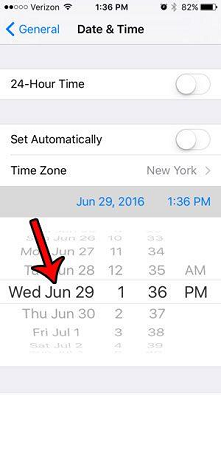
मैक पर इंटरनेट कनेक्शन कॉन्फ़िगर करें
आईफोन्स और आईपैड्स की तरह, मैक को भी iMessage के काम करने के लिए इंटरनेट कनेक्शन की आवश्यकता होती है। जब मैक पर iMessage काम नहीं करता, तो आप जिस वाईफाई नेटवर्क से जुड़े हैं उसे जांचें और सुनिश्चित करें कि वह सक्रिय है।
चरण:
- क्लिक करें एप्पल मेन्यू > सिस्टम प्रेफरेंसेज़ > नेटवर्क .
- यह जांच लें कि आप सही नेटवर्क से जुड़े हुए हैं और वह सक्रिय है या नहीं। कनेक्शन की जांच के लिए आप वेब ब्राउज़र खोलकर देख सकते हैं। अगर वह खुलता है, तो आपका नेटवर्क कार्यात्मक है। यदि पृष्ठ नहीं खुलता, तो एक नए वाईफाई नेटवर्क से जुड़ें।
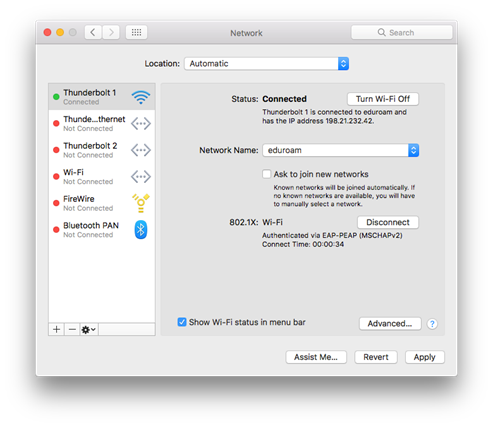
मैक पर एप्पल आईडी / आईक्लाउड सक्षम करें
iMessage को कार्य करने के लिए एक एप्पल आईडी की आवश्यकता होती है, और आपका मैक आईक्लाउड में साइन इन करने के लिए भी उसी एप्पल आईडी का उपयोग करता है। इसलिए, यदि आप देखते हैं कि iMessage काम नहीं कर रहा है, तो आपको यह सुनिश्चित करना होगा कि आपका मैक उचित एप्पल आईडी के साथ कॉन्फ़िगर किया गया है।
चरण:
- पर क्लिक करें Apple मेनू > सिस्टम प्रेफरेंसेज़ > Apple ID ।
- जांचें कि आप सही Apple ID का उपयोग कर रहे हैं। अपने मैक और iPhone पर एक ही Apple ID का उपयोग करें ताकि आपके संदेश दोनों उपकरणों के बीच सिंक हो सकें।
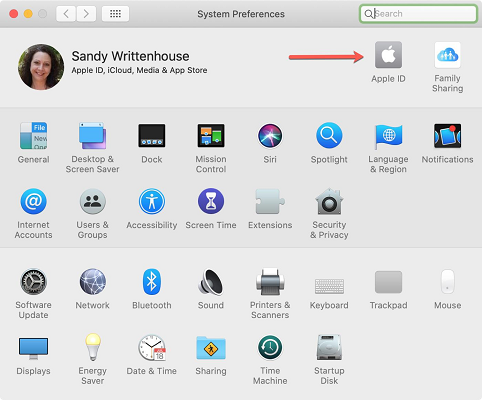
iPhone पर मैसेज फॉरवर्डिंग सक्षम करें
iPhone और मैक का उपयोग करने वाले Apple उपयोगकर्ताओं को टेक्स्ट मैसेज फॉरवर्डिंग सक्षम करनी चाहिए। इससे आप अपने मैक पर SMS संदेश भेज और प्राप्त कर सकेंगे। यह आपको iMessage के साथ नहीं किए जा सकने वाले कार्य, जैसे कि Android उपयोगकर्ताओं को SMS के माध्यम से संदेश भेजना, को भी सक्षम करेगा।
चरण:
- अपने मैक पर संदेश ऐप खोलें।
- अपने आईफोन पर सेटिंग्स > संदेश > टेक्स्ट संदेश अग्रेषण खोलें।
- अपने मैक का नाम खोजें और उसके बगल में मौजूद स्विच को चालू करने के लिए टॉगल करें।
- आपके मैक पर एक पॉपअप प्रदर्शित होगा जिसमें एक कोड दिखाई देगा और आपको निर्देश दिया जाएगा कि आप अपने iPhone पर इस संख्यात्मक कोड को दर्ज करें।
- अपने iPhone पर कोड दर्ज करें और टैप करें अनुमति दें।
- आपका Mac तब यह सत्यापित करेगा कि दोनों उपकरण SMS संदेश एक दूसरे को भेजने के लिए अधिकृत हैं।
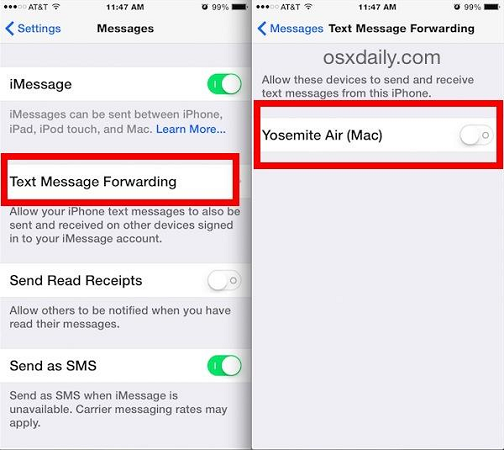
मेरे मित्र को मेरे iMessages क्यों नहीं मिल रहे हैं?
विभिन्न कारणों से आपका मित्र आपके iMessages प्राप्त नहीं कर पा रहा हो सकता है। इनमें शामिल हैं:
1. आपका मित्र एक Android उपयोगकर्ता है।
iMessage केवल Apple उपकरणों के बीच संदेशन का समर्थन करता है। अपने मित्र से पूछें कि क्या उनका फोन एक Android उपकरण है। यदि हाँ, तो उन्हें SMS के माध्यम से संदेश भेजें।
2. संभवतः आपके मित्र ने गलती से आपको अवरुद्ध कर दिया हो।
यदि आप सोच रहे हैं, "मेरा iMessage क्यों काम नहीं कर रहा है" क्योंकि आपके दोस्त आपके iMessages प्राप्त नहीं कर पा रहे हैं, तो संभवतः उन्होंने आपको ब्लॉक कर दिया है। अगर उन्होंने ऐसा किया है, तो आप उन्हें टेक्स्ट नहीं कर सकते। आपको अपने दोस्त से संपर्क करने का कोई तरीका ढूंढना होगा, उनसे पूछना होगा कि क्या आप उनके डिवाइस पर ब्लॉक हैं, और फिर अगर आप ब्लॉक हैं तो उनसे अनब्लॉक करने के लिए कहना होगा। अगर iMessage केवल एक संपर्क के लिए काम नहीं कर रहा है, तो संभावना है कि आप ब्लॉक हैं।
संपर्क को अनब्लॉक करने के चरण:
- जाएँ संपर्क ।
- संपर्क को ढूंढें और उस पर टैप करें।
- नीचे स्क्रॉल करें और दबाएँ इस कॉलर को अनब्लॉक करें .

3. फोकस मोड खोलें और इसे बंद कर दें।
iMessage में फोकस मोड आपके iPhone/iPad पर DND मोड की तरह काम करता है। यह अस्थायी रूप से सभी iMessage सूचनाओं को शांत कर देता है। इसलिए, आपको जांचना चाहिए कि कहीं आपने गलती से इसे सक्रिय तो नहीं कर दिया है और इसे बंद कर दें, फिर जांचें कि क्या iMessage सामान्य स्थिति में वापस आ गया है।
चरण:
- जाएँ सेटिंग्स > संदेश .
- Focus के पास टॉगल स्विच पर टैप करें ताकि यदि यह चालू है तो यह बंद हो जाए। जब यह चालू होता है, तो बटन हरा होता है।
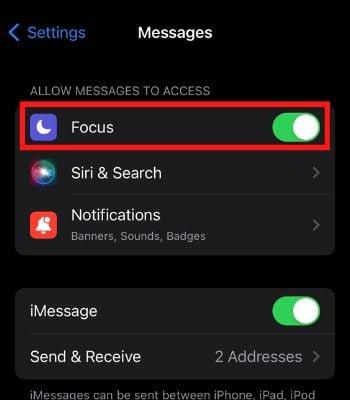
अब आपके पास iMessage को ठीक करने के लिए विभिन्न समस्या निवारण तरीके हैं, यदि यह काम करना बंद कर दे। इस जानकारी के साथ, आप अब जानते हैं कि iMessage को फिर से सही ढंग से चालू कैसे करें। हालांकि, मैं आपको Mobitrix Perfix का उपयोग करने की सलाह देता हूँ। चूंकि यह कई सॉफ्टवेयर समस्याओं को ठीक कर सकता है, आपको अलग-अलग तरीके आजमाने की उम्मीद में नहीं बैठना पड़ेगा कि शायद एक काम कर जाए। Mobitrix Perfixयह एक समाधान है। आज ही इस उपकरण को डाउनलोड करके आजमाएं।

